Wi-Fi Assist kan hjälpa dig med svag Wi-Fi-täckning för din iPhone eller mobilutrustade iPad genom att byta till mobildata när nuvarande Wi-Fi-nätverk fungerar inte konsekvent. Men hur är det med det omvända? Om du bor i ett område med dålig mobiltäckning, kan du öka din internetanslutning genom att kräva att din iPhone använder Wi-Fi? Inte exakt – och det beror på din iPhone- eller iPad-modell.
Med en iPhone som kör iOS 14 eller tidigare eller en iPad som kör iPadOS 14 eller tidigare, föredrar operativsystemet Wi-Fi för din internetanslutning istället för mobilt. Din iPhone eller iPad söker kontinuerligt efter Wi-Fi-nätverk medan du använder mobildata. Om din enhet hittar ett lämpligt Wi-Fi-nätverk, litar iOS och iPadOS på dina Inställningar > Wi-Fi-val vad du ska göra härnäst.
Se till att Fråga om att gå med i nätverk är inställd på Fråga, och du kommer alltid att bli tillfrågad när ett nätverk i närheten upptäcks. Om du tidigare har anslutit till den ansluts din enhet automatiskt; Annars betyder alternativet Fråga att du blir tillfrågad.
Med Auto-Join Hotspot kan Apple upptäcka närliggande personliga hotspots som du är berättigad att gå med i: din egen på en iPhone som inte är din nuvarande enhet, en tillgänglig på en iPhone som ägs av någon i din familjedelningsgrupp om du är med i en, eller en som har ställts in på Tillåt andra att gå med, men du måste känna till Lösenord.
Undantaget kommer med iOS 15/iPadOS 15, som introducerar ett nytt alternativ som börjar med iPhone 12-modeller och flera iPads modeller: 5:e generationens iPad Pro 12,9 tum, 3:e generationens iPad Pro 11 tum, 5:e generationens iPad Air och 6:e generationens iPad mini. Med iOS 15/iPadOS 15 eller senare och någon av dessa enhetsmodeller eller nyare, om du har en 5G-plan och ett 5G-nätverk är tillgängligt, föredrar din enhet 5G-celldata istället för en Wi-Fi-anslutning i många fall.
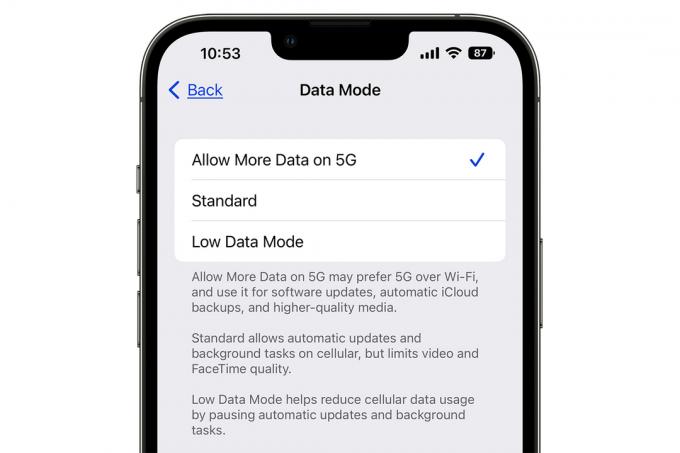
Dataläge i iOS 15.
Gjuteri
Alternativet heter Tillåt mer data på 5G och du hittar det i inställningar > Cellulär/Mobildata > Mobildataalternativ > Dataläge. När Data Mode är inställt på Tillåt mer data på 5G kan din iPhone eller iPad trycka på 5G-nätverket när den kan leverera en snabbare eller mer konsekvent prestanda än anslutet Wi-Fi för specifika uppgifter, som att strömma video och utföra iCloud säkerhetskopior. Du kan dock ändra detta till Standard, som endast använder 5G-nätverket för uppdateringar och vissa bakgrundsuppgifter, eller Low Data Mode, som undviker använder det mobila nätverket för bakgrundsuppgifter och automatiska uppdateringar, även om annat nätverksbeteende fortfarande styrs av Wi-Fi Assist miljö.
Du kan tvinga din iPhone eller iPad att tappa in i ett mobilnätverk om den tappar sin Wi-Fi-anslutning. För de flesta människor är vissa internettjänster bättre än ingen, men om celldata är så oregelbunden på din nuvarande plats att det är frustrerande att använda, kanske du föredrar att bli avskuren. Gå i så fall till inställningar > Cellulär och växla Mobildata av. (Du kan också avslöja kontrollcentret och trycka på mobilikonen.) Detta förhindrar också inkommande telefonsamtal över mobilnätet.
Tips: Om du vill säkerställa att du ringer röstsamtal med din trådlösa leverantör via Wi-Fi istället för mobilt, se till att du har aktiverat Wi-Fi-samtal– eller att din leverantör erbjuder det.
Läs även: Wi-Fi eller 4G fungerar inte: Hur man fixar internetproblem på iPhone.
Den här Mac 911-artikeln är ett svar på en fråga från Macworld-läsaren Terry.
Fråga Mac 911
Vi har sammanställt en lista över de frågor vi får vanligast, tillsammans med svar och länkar till kolumner: läs vår superFAQ för att se om din fråga är täckt. Om inte, letar vi alltid efter nya problem att lösa! Maila din till [email protected], inklusive skärmdumpar efter behov och om du vill att ditt fullständiga namn ska användas. Alla frågor kommer inte att besvaras, vi svarar inte på e-post och vi kan inte ge direkta felsökningsråd.
